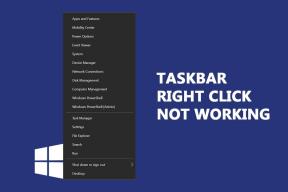Kaip pakeisti numatytąjį el. pašto klientą „Firefox“ ir „Internet Explorer“.
Įvairios / / December 02, 2021
Galiu lažintis, kad kiekvienas iš mūsų naršydami internete spustelėjome hipersaitą. Jei manote, kad šie hipersaitai yra skirti tik nukreipti jus į kitą tinklalapį, jūs visiškai klystate. Paimkime pavyzdį, kad būtų lengviau suprasti. Paspauskite čia! Ką jūs ką tik pastebėjote? Numatytoji pašto programa ką tik pasirodė ir ketinote parašyti laišką kuriam nors gavėjui el. pašto slapyvardžiu [email protected].
Šios nuorodos vadinamos mailto: hipersaitais ir automatiškai atidaro numatytosios el. pašto programos kūrimo langą. Jei norite pakeisti numatytąjį „Firefox“ arba „Internet Explorer“ klientą, šiame straipsnyje bus parodyta, kaip tai padaryti. Iš tikrųjų geriau turėti pageidaujamą el. pašto paslaugą kaip numatytąją el. pašto programą geresnis el. pašto produktyvumas.
Kitame įraše kalbėsime apie įrankį, kuris gali lengvai tai padaryti už jus.
„Firefox“ naudotojams
Štai kaip galite pakeisti numatytąją el. pašto programą „Firefox“. į Gmail arba jūsų pasirinkta el. pašto paslauga.
1 žingsnis: Spustelėkite
Galimybės iš išskleidžiamojo meniu po dideliu oranžiniu „Firefox“ mygtuku (tai yra 4 ir naujesnėse versijose. Ankstesnėse „Firefox“ versijose ji yra žemiau Įrankiai viršuje) .
2 žingsnis: eikite į Programų skirtukas ir pasirinkite atitinkamą pašto programą mailto: turinio tipas. „Gmail“ ir „Yahoo Mail“ yra sąraše pagal numatytuosius nustatymus ir atidarys prisijungusio kliento kūrimo langus.

3 veiksmas: Jei kaip numatytąją pašto programą naudojate kitą darbalaukio klientą, pvz., Windows Live Mail arba Thunderbird, skiltyje turite pateikti .exe (pašto kliento vykdomąjį failą). Naudoti kitus… variantas.

Internet Explorer vartotojams
Numatytosios pašto programos keitimas IE vartotojui yra šiek tiek sudėtingas, palyginti su „Firefox“ naudotojais.
1 žingsnis: Atviras Internet Explorer, spustelėkite Įrankiai meniu ir pasirinkite interneto nustatymai.

2 žingsnis: Eikite į Programų skirtukas ir paspauskite Nustatyti programą mygtuką, esantį skiltyje Interneto programa.

3 veiksmas: Languose Numatytosios programos pasirinkite Nustatykite prieigą prie programos ir kompiuterio numatytuosius nustatymus.

4 veiksmas: Dabar pasirinkite pasirinktinius nustatymus ir iš galimų programų sąrašo pasirinkite numatytąją el. pašto programą ir spustelėkite gerai.
Pastaba: Programoje Internet Explorer negalite pasirinkti Gmail arba Yahoo Mail kaip numatytosios el. pašto programos naudodami šias parinktis. Daugiau apie tai pakalbėsime kitame įraše.

Viskas padaryta! Kitą kartą spustelėsite bet kurį mailto: nuoroda „Firefox“ arba „Internet Explorer“ atidarys jūsų naujai nurodytą numatytąją pašto programą.